Risolto il problema con Elder Scrolls Online che non si avviava
Varie / / November 28, 2021
Elder Scrolls Online è un popolare gioco di ruolo disponibile su una varietà di piattaforme, tra cui Microsoft Windows, macOS, PlayStation 4/5, Xbox One, Xbox Series X/S e Stadia.
Il launcher di ESO ha causato alcuni problemi ad alcuni giocatori di Windows. Non possono nemmeno entrare nel gioco poiché il launcher ESO si blocca o si blocca e non va avanti.

Contenuti
- Come risolvere Elder Scrolls Online che non si avvia
- Quali sono le cause del problema di caricamento di Elder Scrolls online?
- Metodo 1: fare un'eccezione per ESO nel firewall
- Metodo 2: reinstallare Microsoft C++
- Metodo 3: rimuovere i dati di gioco danneggiati
- Metodo 4: modifica delle impostazioni LAN
- Metodo 5: ripara i file di gioco utilizzando Game Launcher
- Metodo 6: correzione dei conflitti software
Come risolvere Elder Scrolls Online che non si avvia
Cosa causa il Elder Scrolls online non si carica problema?
Di seguito sono riportate le cause più comuni di questo problema:
- Blocco del firewall ESO
- File corrotti di Microsoft Visual C++.
- Dati di gioco corrotti nei file di programma
- Conflitti software
In questo articolo, abbiamo delineato alcuni dei modi più semplici per risolvere questo problema. Esaminiamoli.
Metodo 1: fare un'eccezione per ESO nel firewall
Se l'ESO non si avvia, Windows Firewall potrebbe percepirlo come una minaccia e bloccarlo. Consenti semplicemente al programma di avvio ESO di bypassare il firewall per risolvere questo problema.
1. Selezionare Pannello di controllo dal Cominciare menu come mostrato.

2. Vai al Sistema e sicurezza opzione dalla lista.

3. Clicca su Windows Defender Firewall e quindi fare clic su Consenti un'app tramite Windows Defender Firewall sotto-opzione come mostrato di seguito.

4. Clicca il Cambia impostazioni pulsante e selezionare entrambi i Privato e Pubblico scelte per l'ESO. Fare riferimento alla foto qui sotto.
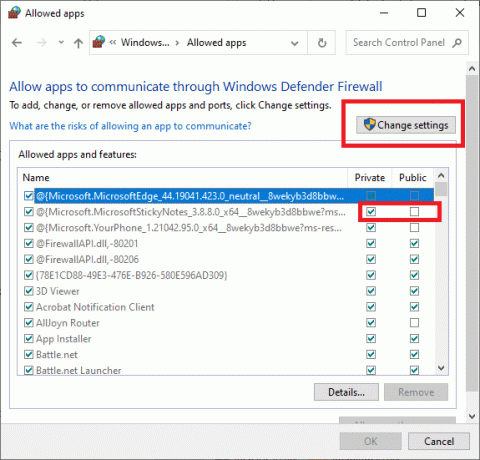
5. Clic ok per confermare le modifiche.
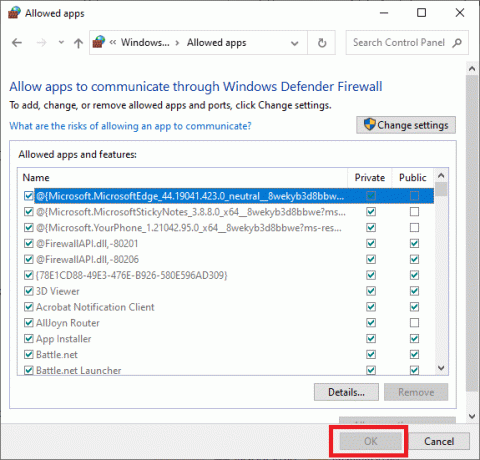
ESO non sarà più bloccato da Windows Defender Firewall.
Leggi anche:Come bloccare o sbloccare i programmi in Windows Defender Firewall
Metodo 2: reinstallare Microsoft C++
La maggior parte dei videogiochi lanciati negli ultimi tempi richiede Microsoft Visual C++ per funzionare correttamente su un computer. Se questa applicazione viene danneggiata, dovrai sicuramente affrontare il problema del caricamento di ESO nella schermata di avvio.
1. Per lanciare il Impostazioni app, premere Tasti Windows + I insieme.
2. Scegliere App dalla finestra delle impostazioni come si vede qui.
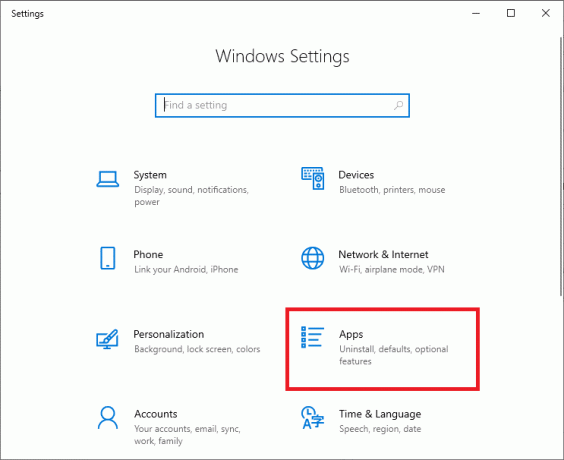
3. Clic App e funzionalità sotto la categoria App dal riquadro di sinistra. Fare riferimento alla foto qui sotto.
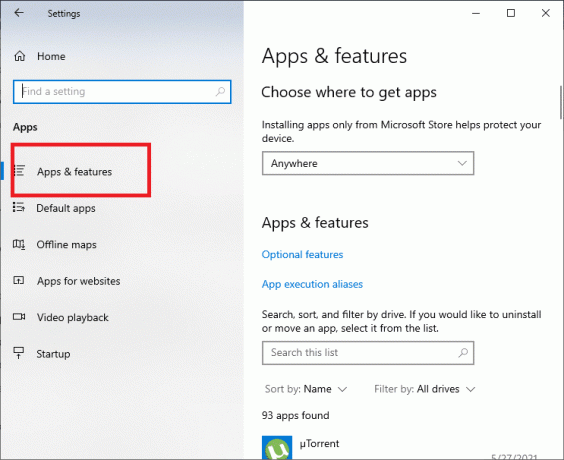
4. Selezionare Microsoft Visual C++ e clicca Disinstalla come mostrato.

5. Per confermare l'azione, fare clic su ok.
6. Disinstalla tuttoversioni di Microsoft Visual C++ che hai installato ripetendo lo stesso processo.
7. Ora vai su Sito Web Microsoft e Scarica gli eseguibili necessari e quindi eseguire l'installazione.
Ora riavvia il gioco per vedere se l'errore è stato corretto o meno.
Metodo 3: rimuovere i dati di gioco danneggiati
Se Elder Scrolls Online non si carica nella schermata di avvio o il programma di avvio non si aggiorna, i dati del programma utilizzati per estrarre le impostazioni di avvio potrebbero essere corrotti. In questo scenario, puoi rimuovere tali dati per risolvere il problema come segue:
1. Ricomincia il tuo PC dopo essere uscito dal launcher ESO
2. Trova il Cartella di avvio del gioco in Esplora file. Si trova nella seguente directory per impostazione predefinita:
C:\Programmi (x86)\Zenimax\Online\Launcher.
3. Individua e rimuovi il Cartella ProgramData memorizzato nella cartella Launcher.
Successivamente, riavvia il programma di avvio e verifica se il problema di caricamento di ESO è stato risolto.
Leggi anche:Risolto il problema con l'impossibilità di aprire il disco locale (C:)
Metodo 4: modifica delle impostazioni LAN
Alcuni utenti hanno segnalato che la rimozione dello script di configurazione automatica e del server proxy da LAN li ha aiutati ad avviare l'ESO. Quindi, anche tu dovresti provarci.
1. Aprire Pannello di controllo a partire dal Cominciare menu come mostrato.
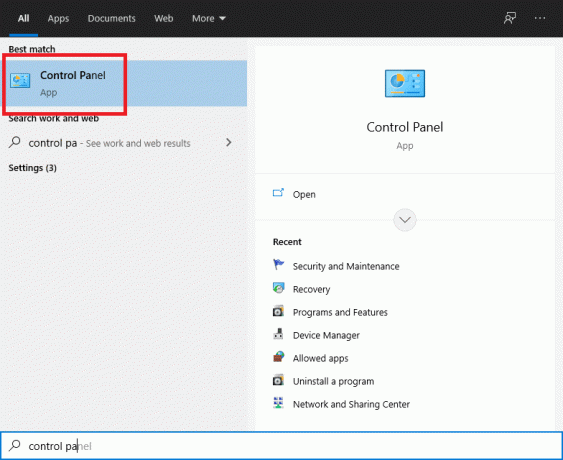
2. Vai al Network e internet scheda.
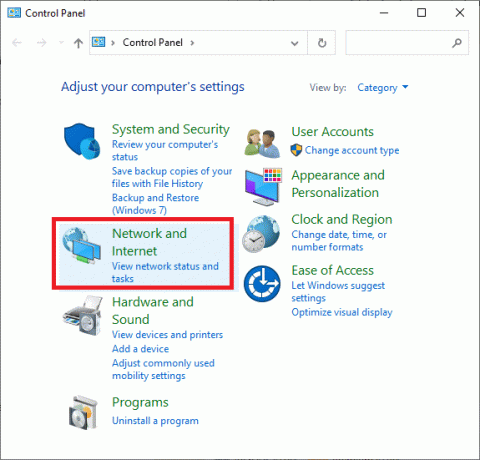
3. Clicca su Opzioni Internet come mostrato di seguito.
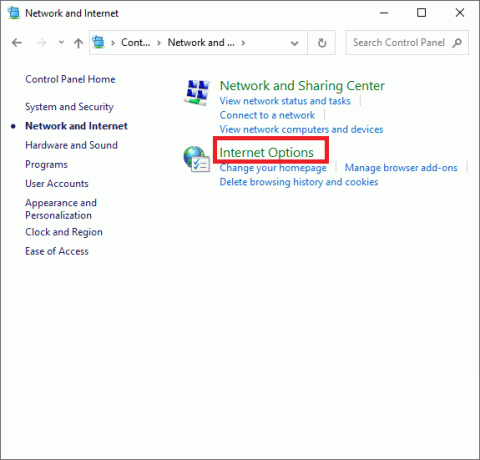
4. Clicca il Connessioni scheda. Quindi, fare clic su Impostazioni LAN pulsante come illustrato.
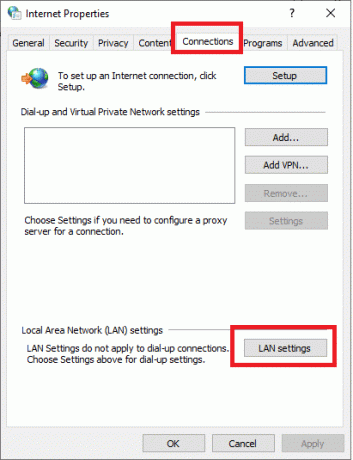
4. Deseleziona le caselle accanto a Utilizzoscript di configurazione automatica e Usa un server proxy per la tua LAN opzioni in questa finestra.
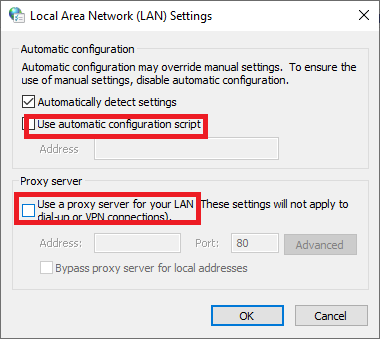
5. Clicca il ok pulsante.
6. Per confermare le modifiche, fare clic su Applicare.
Verifica se sei in grado di risolvere il problema di Elder Scrolls online che non si avvia, in caso contrario, passa al metodo successivo.
Metodo 5: ripara i file di gioco utilizzando Game Launcher
È possibile che il programma di avvio di ESO sia stato danneggiato o che alcuni file siano scomparsi. Pertanto, ripareremo il launcher del gioco in questo passaggio per risolvere tutti i problemi relativi al lancio.
1. Fare clic con il pulsante destro del mouse su Lanciatore ESO icona e scegli Eseguire come amministratore.
2. Aspettare per l'apertura del programma di avvio. Quindi, scegli Opzioni di gioco.
3. Clicca il Riparazione opzione. Il processo di esame del file inizierà ora.
4. Consenti al programma di avvio di ristabilire eventuali file mancanti.
Al termine della procedura, riavvia il gioco e verifica se sei in grado di farlo risolvere il problema di Elder Scrolls online che non si avviava. In caso contrario, prova l'ultima correzione.
Metodo 6: correzione dei conflitti software
È possibile che il problema di Elder Scrolls Online Not Loading si sia verificato a causa di un conflitto di software. In tal caso, prova quanto segue:
1. Se hai installato di recente un nuovo software per app, considera disattivare o eliminare esso.
2. Se non riesci a capire quale software sta causando il problema, puoi optare per un avvio pulito del computer. Questo rimuoverà tutte le app e i servizi non Microsoft.
Consigliato:
- Fix Mouse Scroll non funziona nel menu Start su Windows 10
- 10 modi per correggere il caricamento lento della pagina in Google Chrome
- Risolto il problema con il blocco di Avast League of Legends (LOL)
- Come risolvere No Man's Sky Crashing su PC
Speriamo che tu sia stato in grado di correggere Elder Scrolls online che non si avviava problema con l'aiuto di questa guida. Facci sapere quale metodo ha funzionato per te. Se hai suggerimenti/domande, inseriscili nella casella dei commenti.



